在编辑手游攻略、制作游戏角色介绍或是整理游戏截图时,我们经常会遇到需要将Word文档中的某一页设置为横向的情况,当你想要展示一张超宽的游戏地图或者一个复杂的游戏界面截图时,横向页面无疑能提供更好的展示效果,作为手游玩家兼编辑的你,是否掌握了这个实用的Word技巧呢?就让我们一起探索如何在Word中将一页变成横向的奥秘吧!
在Word中,将某一页设置为横向其实并不复杂,但不同的方法适用于不同的场景和需求,如果你是想将整个文档都设置为横向,那操作起来就相对简单直接了,只需打开你的Word文档,点击顶部菜单栏中的“布局”选项卡(在某些版本中可能显示为“页面布局”),然后找到并点击“纸张方向”选项,从下拉菜单中选择“横向”即可,整个文档的页面方向就会变为横向,非常适合用来制作全屏的游戏截图展示或是宽幅的游戏攻略。
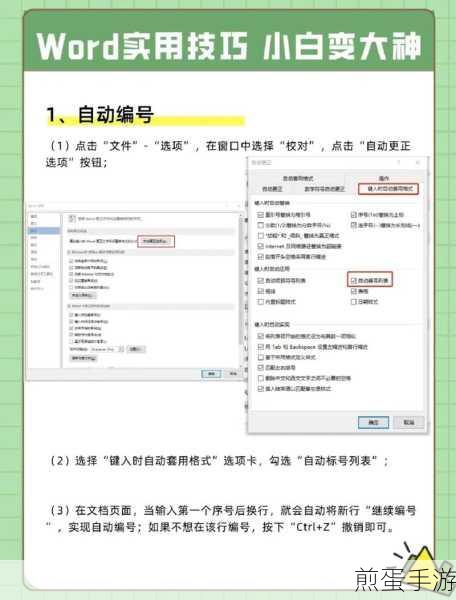
但如果你只想让文档中的某一页变为横向,而其他页面保持纵向,那就需要用到一些更高级的技巧了,这时,你可以通过插入分节符来实现,将光标放置在你希望开始横向页面的前一页的末尾,在“布局”选项卡下找到并点击“分隔符”按钮,从下拉菜单中选择“下一页”类型的分隔符,这样,就创建了一个新的节,将光标移动到新节的起始位置,再次点击“纸张方向”选项,并选择“横向”,只有这个新节(及其后续节,如果没有再次更改设置)的页面方向会变为横向,而之前的页面则保持纵向不变。
除了上述方法外,你还可以通过“文件”菜单中的“打印设置”来实现单页横向打印,在打印设置页面中,找到“布局”或“设置”选项卡(不同版本的Word可能位置略有不同),然后找到“方向”选项,并将其下拉菜单中的选项从“纵向”更改为“横向”,确认设置无误后,点击“确定”或“打印”按钮即可,这种方法非常适合在需要快速打印出某一页横向内容时使用。
值得注意的是,在设置为横向后,你可能还需要调整页面的边距以适应新的页面布局,这时,你可以选中横向页面,再次点击“布局”选项卡下的“页面设置”组右下角的小箭头,打开“页面设置”对话框,在“页边距”选项卡中,你可以根据实际需要调整横向页面的边距设置,然后点击“确定”按钮即可。
对于手游玩家来说,Word的页面设置功能还远不止于此,你还可以利用Word的“分栏”功能来制作多栏布局的游戏攻略或角色介绍,在“布局”选项卡下找到“分栏”选项,并从下拉菜单中选择你需要的栏数(如两栏、三栏等),这样,你就可以在一个页面上同时展示多个游戏角色的信息或攻略步骤了。
作为手游编辑的你,一定也少不了要处理大量的游戏截图和图片素材,在Word中,你可以通过“插入”选项卡下的“图片”按钮来轻松插入图片,并通过调整图片的大小、位置和环绕方式等属性来优化排版效果,你还可以利用Word的“文本框”功能来创建个性化的图片说明或标注,让你的游戏攻略更加生动有趣。
说了这么多,是不是已经迫不及待想要试试这些技巧了呢?别急,在结束之前,再给你分享几个与Word怎么把一页变成横向相关的最新手游热点或攻略互动吧!
最新动态一:
在热门手游《王者荣耀》中,想要制作一份详尽的英雄攻略,怎能少了横向页面来展示英雄的技能介绍和出装推荐呢?利用Word的横向页面设置和图片插入功能,你可以轻松制作出一份既美观又实用的英雄攻略,让队友们对你的游戏理解刮目相看!
最新动态二:
在《和平精英》这款射击类手游中,地图的熟悉程度往往决定了玩家的胜负,你可以尝试将游戏中的地图截图导入Word文档,并利用横向页面和分页功能来制作一份详细的地图攻略,在攻略中,你可以标注出各个重要地点、资源点和敌人可能出现的区域,帮助队友们更好地规划战术和路线。
最新动态三:
对于喜欢收集手游角色和皮肤的玩家来说,制作一份个性化的角色图鉴无疑是一件非常有趣的事情,在Word中,你可以利用横向页面和文本框功能来创建一份精美的角色图鉴,并在每个角色的图片下方添加详细的介绍和属性信息,这样,你就可以随时随地查看和分享你的角色收藏了!
说了这么多,相信你已经对如何在Word中将一页变成横向有了更深入的了解了吧!这个技巧不仅适用于手游攻略的制作,还可以广泛应用于各种文档编辑和排版工作中,它的特别之处在于能够让你根据实际需要灵活调整页面方向,从而满足不同的排版需求,无论是整个文档还是部分页面,都能实现轻松的设置,下次在编辑手游攻略或制作游戏截图展示时,不妨试试这个实用的Word技巧吧!







